Besteht eine Forms-Umfrage aus nur wenigen Fragen, sind die standardmäßig vorhandenen Nummern vor den Fragen eher störend. Kai Schneider und Dominik Petri zeigen, wie sie sich ausschalten lassen, sodass sie bei den Empfängern nicht mehr erscheinen.


Besteht eine Forms-Umfrage aus nur wenigen Fragen, sind die standardmäßig vorhandenen Nummern vor den Fragen eher störend. Kai Schneider und Dominik Petri zeigen, wie sie sich ausschalten lassen, sodass sie bei den Empfängern nicht mehr erscheinen.

Das Forms-Formular ist beim Empfänger standardmäßig leer und muss von ihm komplett ausgefüllt werden. Mit der von Markus Hahner und Kai Schneider gezeigten Lösung lassen sich künftig Formulare mit wenigen Schritten auch schon (teilweise) vorausgefüllt versenden, um dem Empfänger die Eingaben zu erleichtern.

Mehrsprachigkeit ist für Forms-Umfragen kein Problem, es lassen sich beliebig viele Sprachen definieren, aus denen die Empfänger der Umfrage dann aussuchen können (siehe Lösungsvideo 292). Doch was tun, wenn die Form von Anfang an in einer anderen Sprache erscheinen soll? Wie’s geht, wissen Markus Hahner und Kai Schneider.
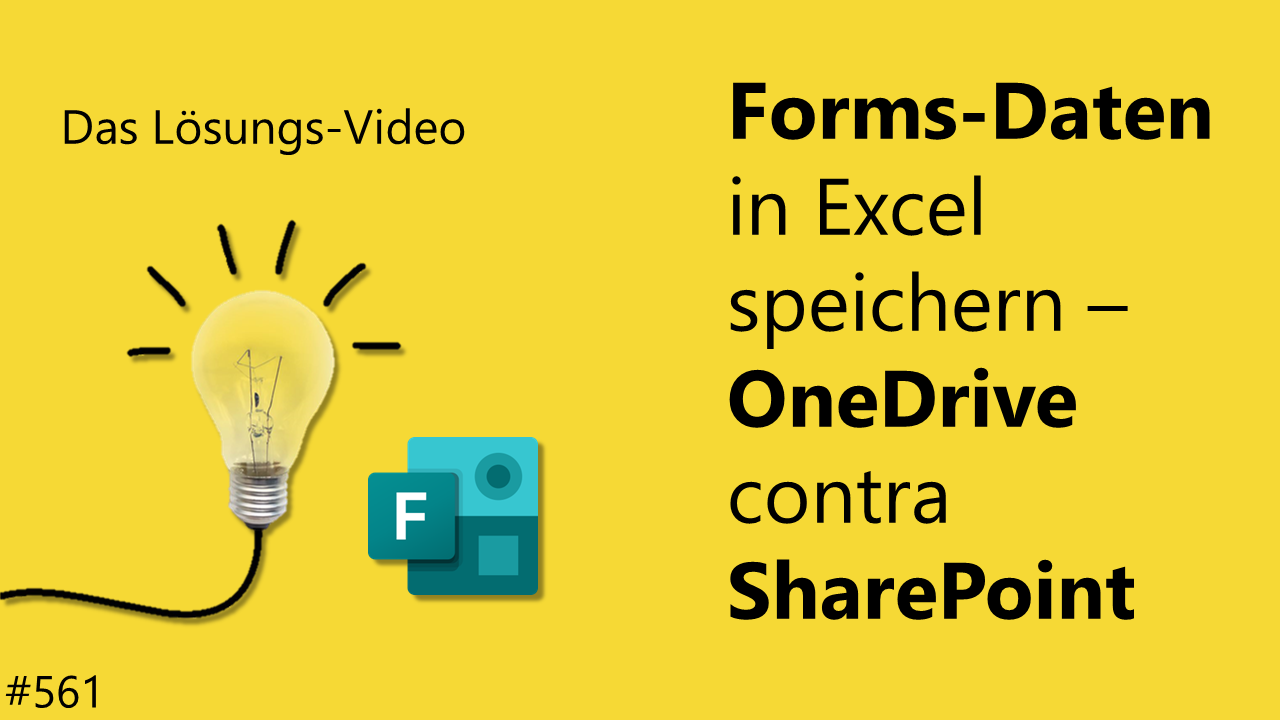
Damit die via Forms erfassten Daten komfortabel auswertbar sind, lassen sie sich automatisch in einer Excel-Tabelle sammeln. Doch wo soll die Excel-Tabelle abgelegt werden? Es bieten sich sowohl OneDrive als auch SharePoint an – sie verhalten sich aber unterschiedlich, wie Markus Hahner und Kai Schneider zeigen.

Für einen Kunden wurde im eigenen Microsoft 365-Tenant eine Form erstellt. Kai Schneider und Markus Hahner zeigen, wie sich die Form mit wenigen Schritten vom eigenen Tenant in den Tenant des Kunden kopieren lässt. Dort steht die Form dann eigenständig und unabhängig vom eigenen Tenant zur Verfügung.

Via „TED“-Umfragen (TED = Tele-Dialog) lassen sich die Teilnehmer in Vorträgen oder Schulungen sehr effektiv einbinden. Markus Hahner und Kai Schneider zeigen, dass es dank der neuen Forms-Funktion „Präsentation“ ab sofort genügt, hierzu einen QR-Code abzuscannen. Und schon werden die Abstimmungsergebnisse live angezeigt.
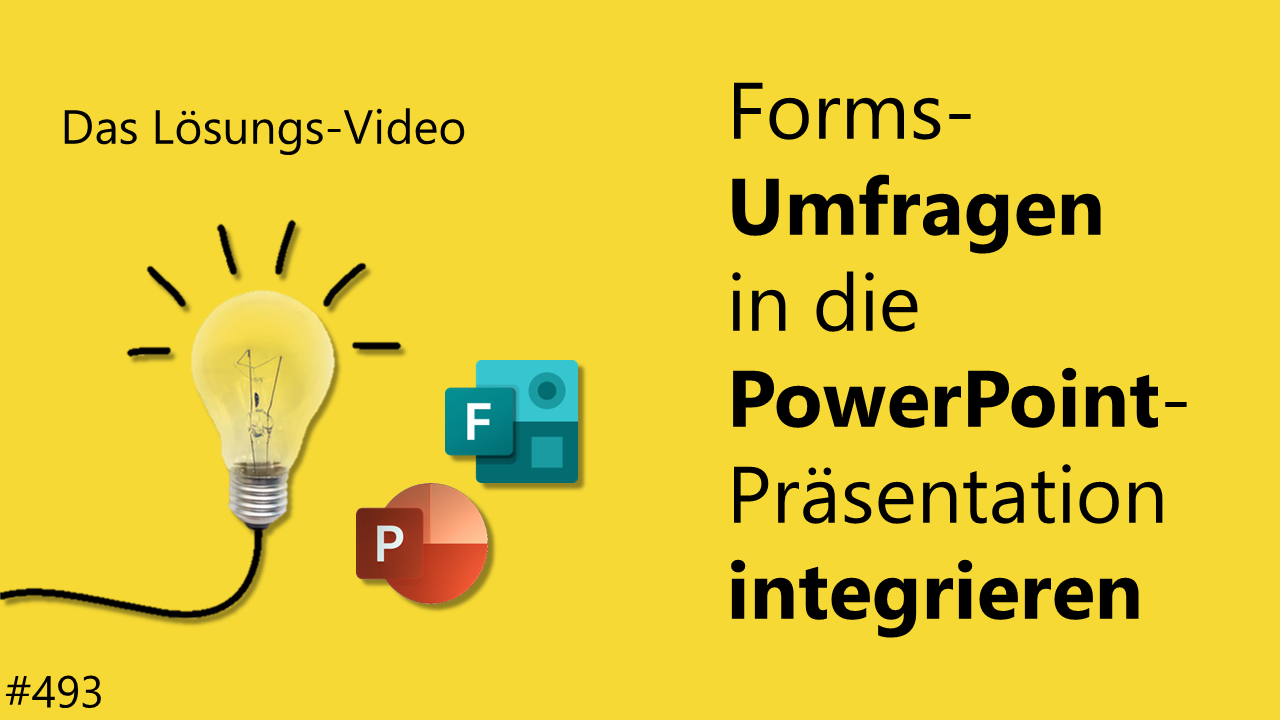
Während einer PowerPoint-Präsentation sollen die Teilnehmer zu einzelnen Themen sofort elektronisch abstimmen können. Markus Hahner und Kai Schneider zeigen, wie dies mit PowerPoint 365 in Verbindung mit Forms im Handumdrehen gelingt und die Ergebnisse automatisch in der laufenden Präsentation angezeigt werden.

Die Umfrage in Forms – beispielsweise für Rückmeldungen bei einem Online-Seminar – ist erstellt. Damit für Tests nicht die Live-Umfrage mit Testdaten gefüllt wird, wäre eine Kopie zum Ausprobieren ganz hilfreich. Wie das mit wenigen Mausklicks geht und sich ein Formular jederzeit duplizieren lässt, erläutern Kai Schneider und Markus Hahner.

Nach dem Ausfüllen einer Forms-Umfrage erscheint in der abschließenden Meldung automatisch der Link „Weitere Antwort senden“ – es kann die gleiche Umfrage sofort erneut ausgefüllt werden. Ist dies nicht erwünscht, einfach die von Markus Hahner und Kai Schneider gezeigten Schritte durchführen. Dann bleibt der störende Link verschwunden.